Twitter(ツイッター)上での顔となるアイコン。一番よく目にする場所だからこそ、どんな写真を設定するかはこだわりたいものです。
適当に更新すると元画像のサイズが小さすぎて、荒く見栄えが悪くなってしまうことも。そこで本記事では基本の設定方法から画像の適切な大きさまで、初心者向けに丁寧に解説していきます。
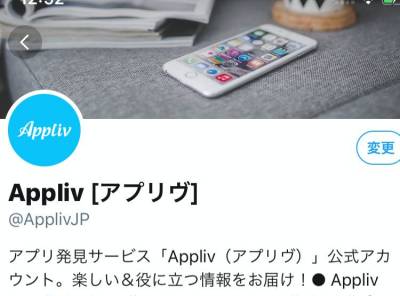
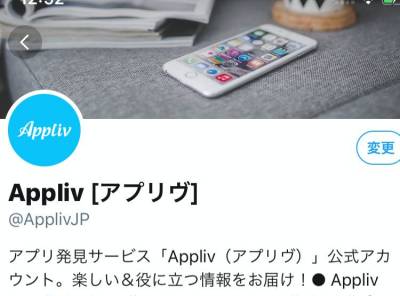
Twitter アイコンの変更方法・適切な画像サイズ・おすすめ作成アプリ
最終更新日:2019年01月09日
あわせて読みたい
Twitter ヘッダー画像の変更方法・サイズ・作り方&便利ツール
「アイコン(プロフィール画像・サムネ)」とは
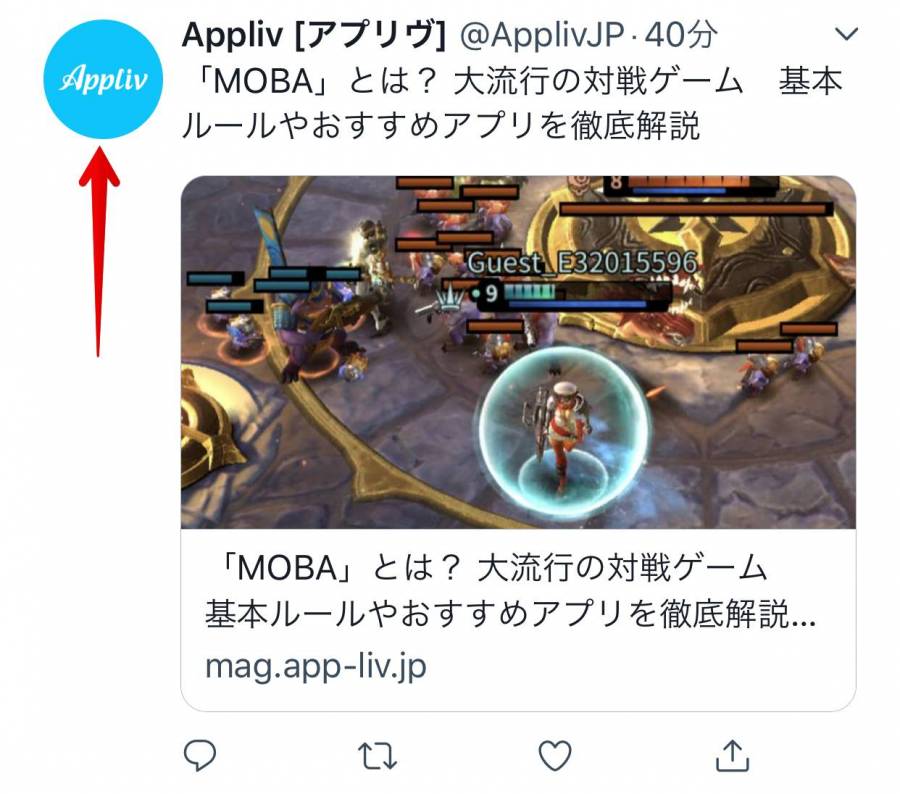
「アイコン」とは、Twitterのツイートの横やプロフィールページなどに表示される丸い画像のこと。公式には「プロフィール画像」と呼ばれています。
ユーザーそれぞれが自由に設定でき、その人が誰かを端的に表せる重要なポイントです。
アイコンの画像サイズ・ファイル形式・容量
サイズ:400x400ピクセル
ファイル形式:JPEG、PNG
ファイル容量:最大2MB
スマホ内の写真の大きさを確認する方法
iPhoneの「写真」アプリでは、画像の詳細データが確認できません。大きさを確認したい場合は、専用のアプリを利用しましょう。
例えばこちらの『Exif Viewer』。撮影条件などの情報(メタデータ)を確認できるツールですが、画像サイズも簡単に見られます。
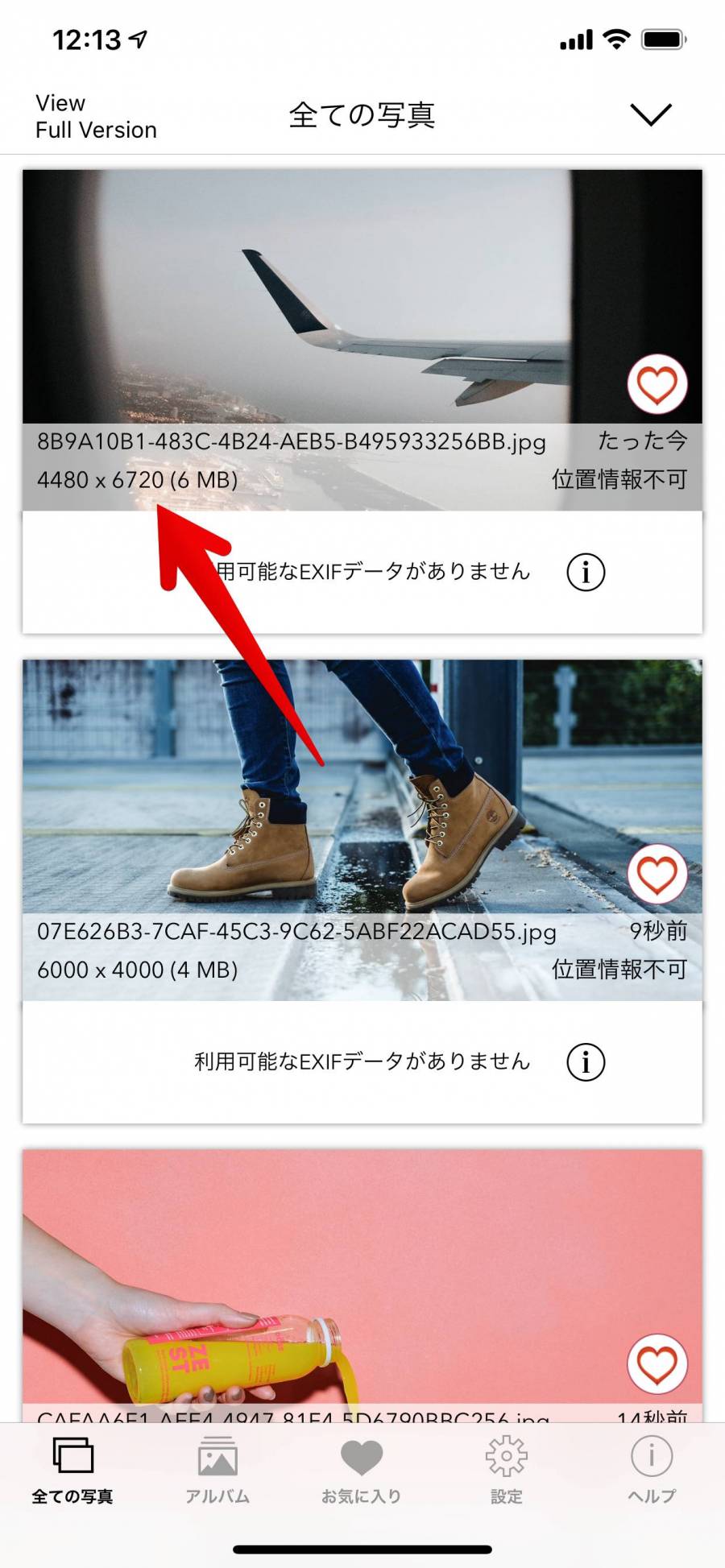
▲「全ての写真」タブを開けば、端末内の画像を一覧可能。写真のサイズが記載されている。
Androidの場合は特別なアプリをダウンロードしなくても、「ギャラリー」で詳細を開けば確認可能です。
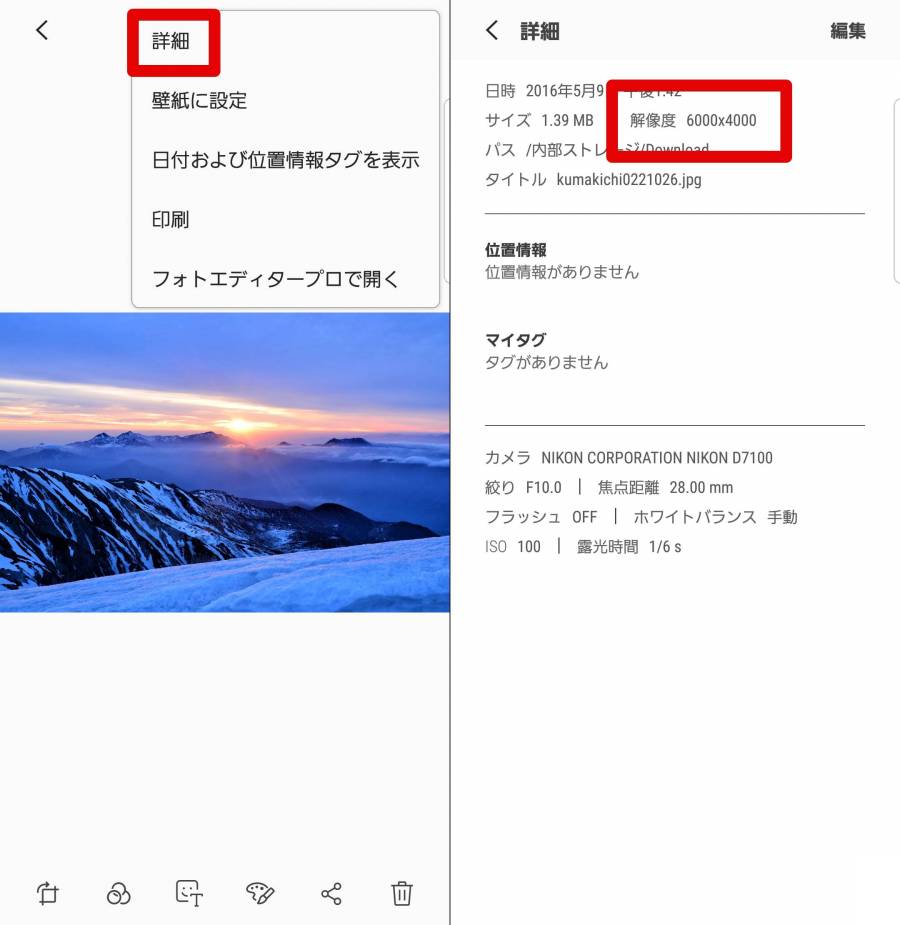
▲「ギャラリー」で目的の写真を開き、右上のメニューボタンをタップ。「詳細」を選択すれば、画像の詳しいデータを確認可能。
普通に撮影した写真などであれば、基本400×400ピクセル以上の大きさになっているはずなので、普段はそこまでサイズを気にする必要はないでしょう。
アイコンの変更方法
スマホ(iPhone・Android)で変更する
多少の文言の違いはありますが、iPhone・Androidどちらも基本の流れは同じです。以下ではiPhoneを使って解説します。
1.メニューを開き、「プロフィール」をタップ
画面左上にある自分のアイコンをタップすると、メニューが開きます。
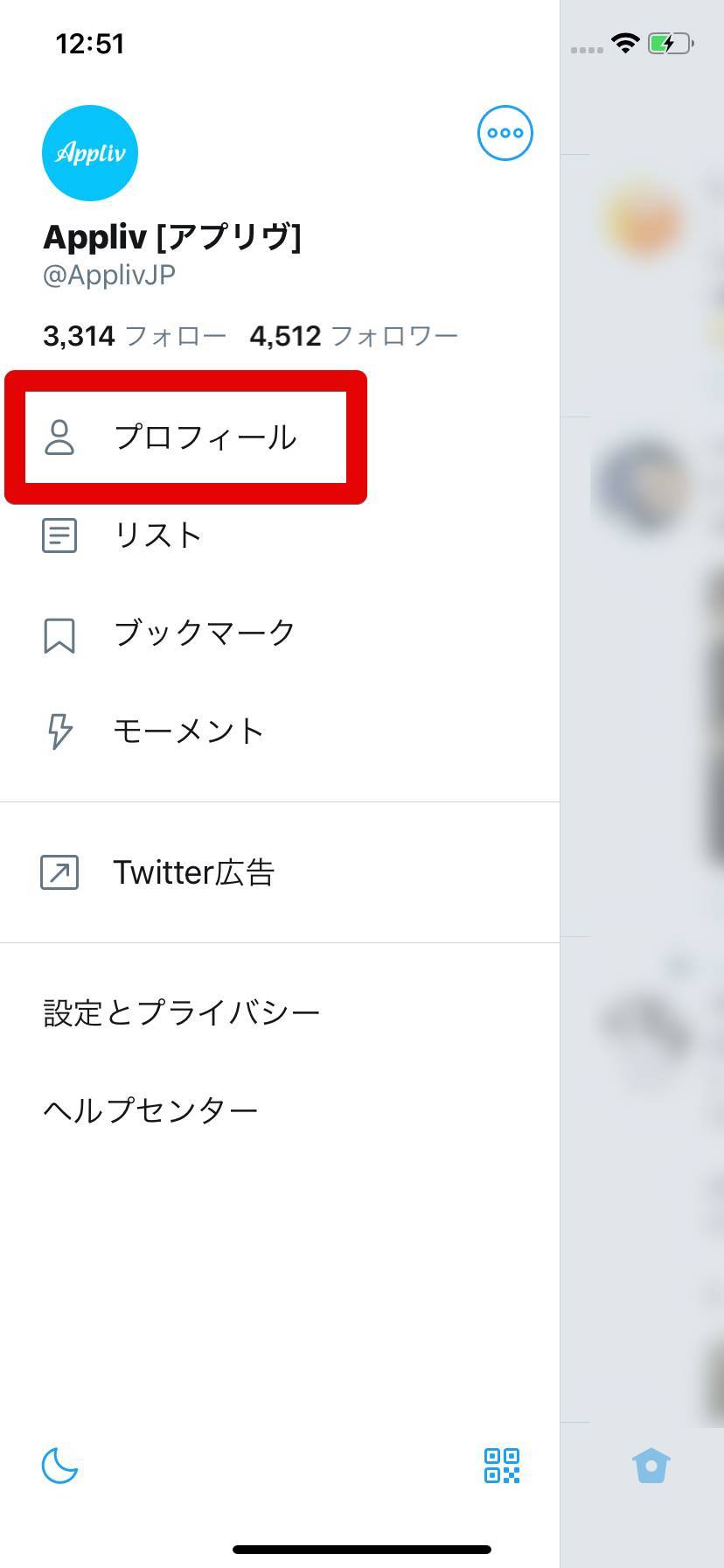
2.「変更」をタップ
iPhoneでは「変更」と書かれていますが、Androidでは「プロフィールを編集」となっています。
また初めてアイコンを変更するとき(まだアイコン画像が入っていない場合)は、「プロフィールを入力」になっています。
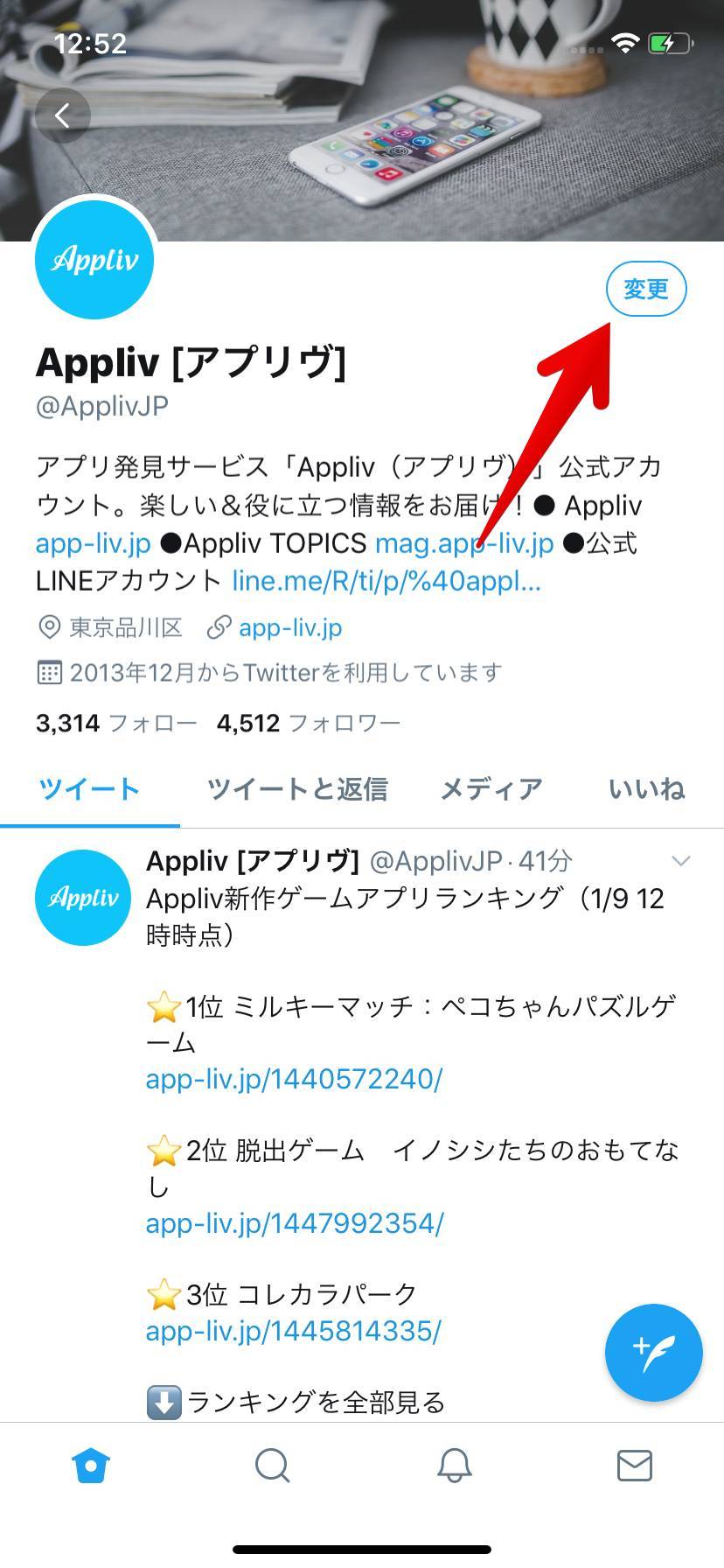
3.アイコン部分をタップ
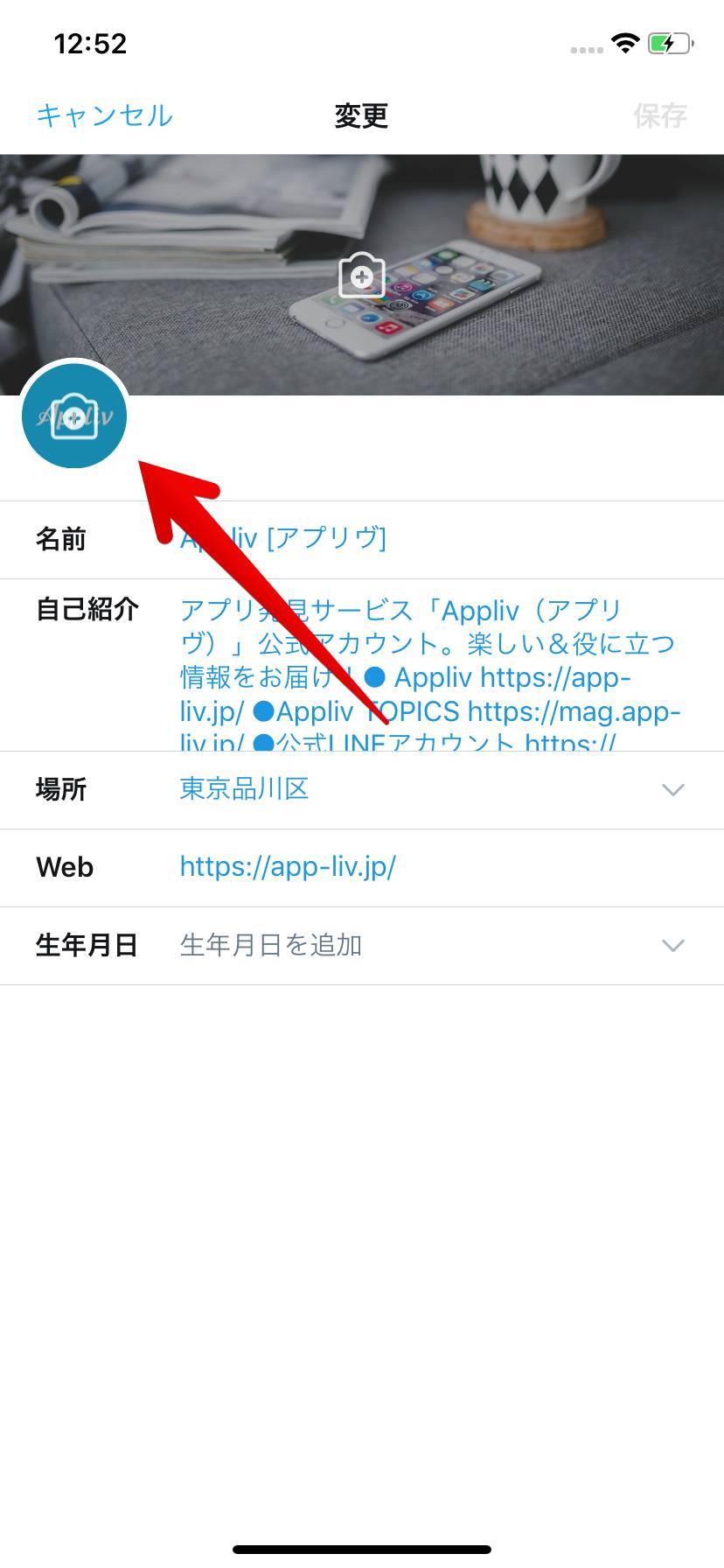
4.アイコンにしたい画像を選択 or 写真を撮影

5.切り取りたい部分を選択し、「適用」をタップ

▲画面下のボタンで、画像の回転も可能。
6.明るさ・フィルター・スタンプの加工をする
ここで画像の編集が可能です。写真を飾りたい人はここで加工しましょう。
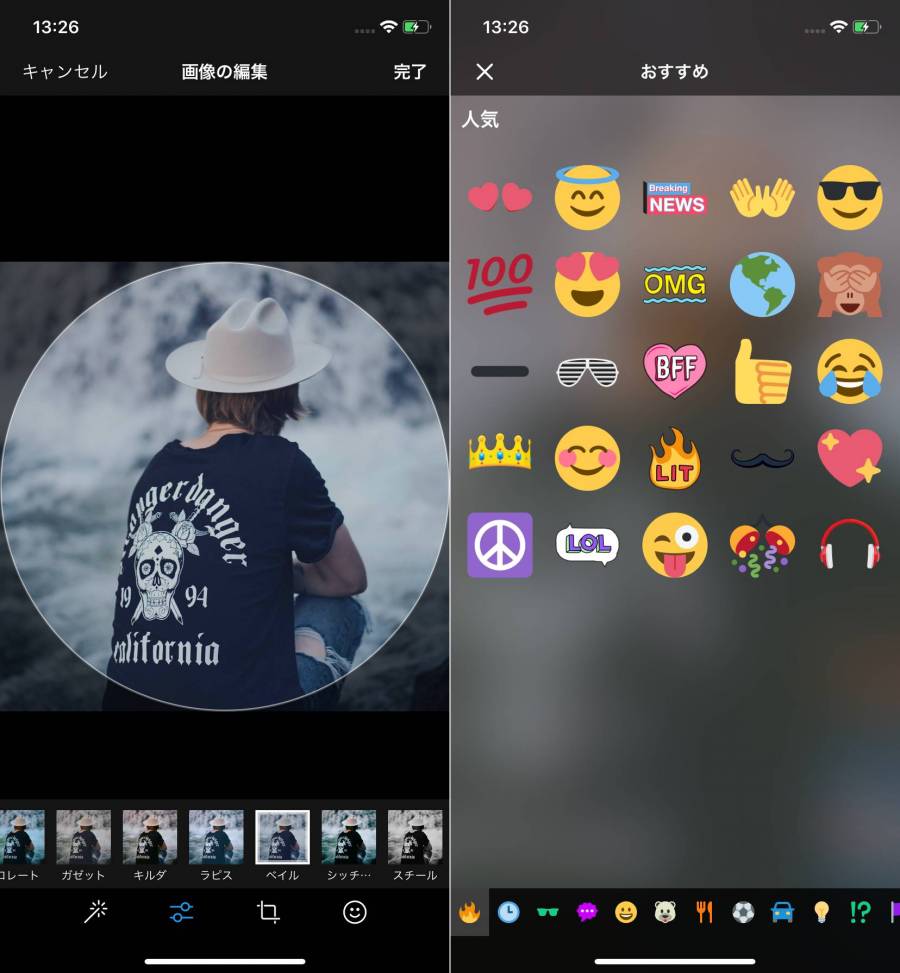
7.「完了」をタップ

8.「保存」をタップ
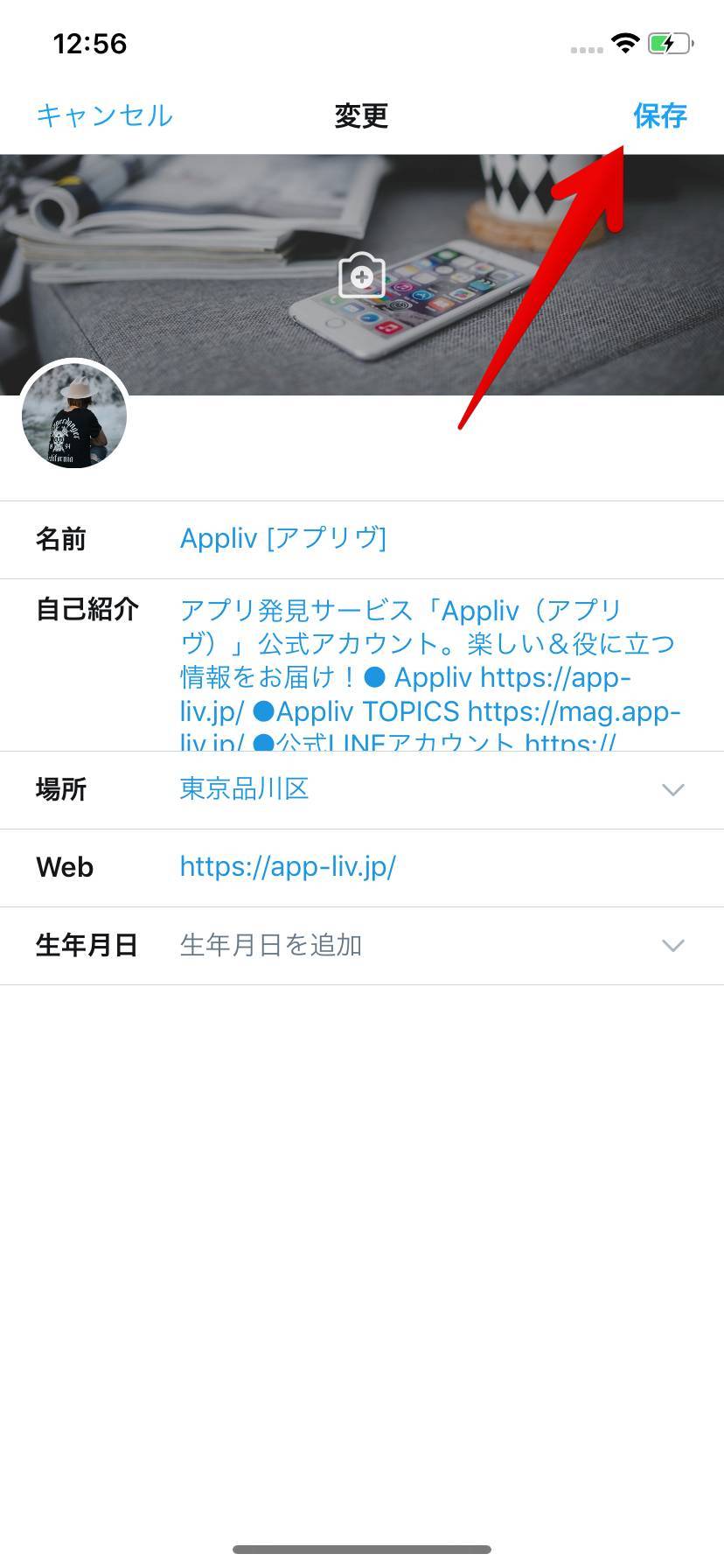
以上でアイコンの変更が完了です。
パソコン(ブラウザ版)でアイコンを変更する
1.自分のプロフィールページを開き、「プロフィールを編集」をクリック

2.アイコン部分をクリック
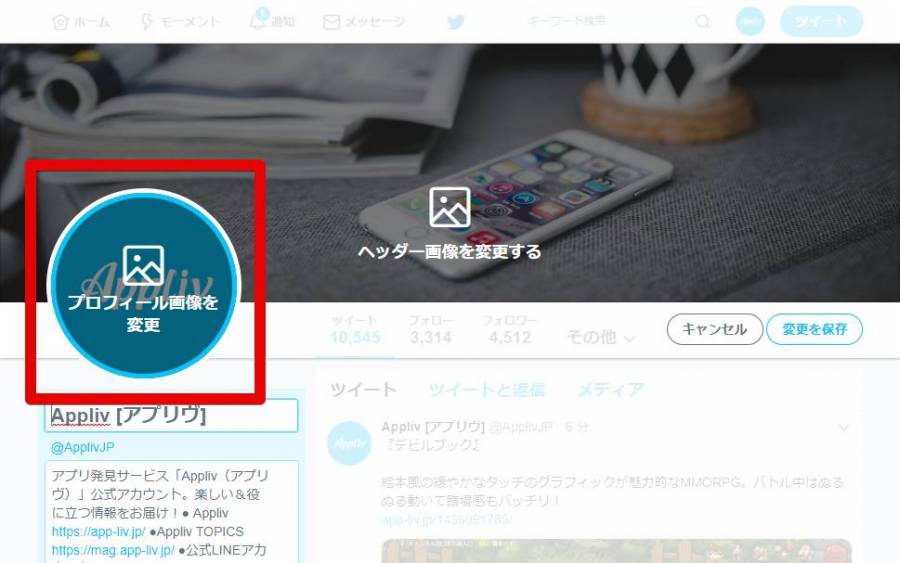
3.「画像をアップロード」をクリックし、アイコンにしたい画像を選択
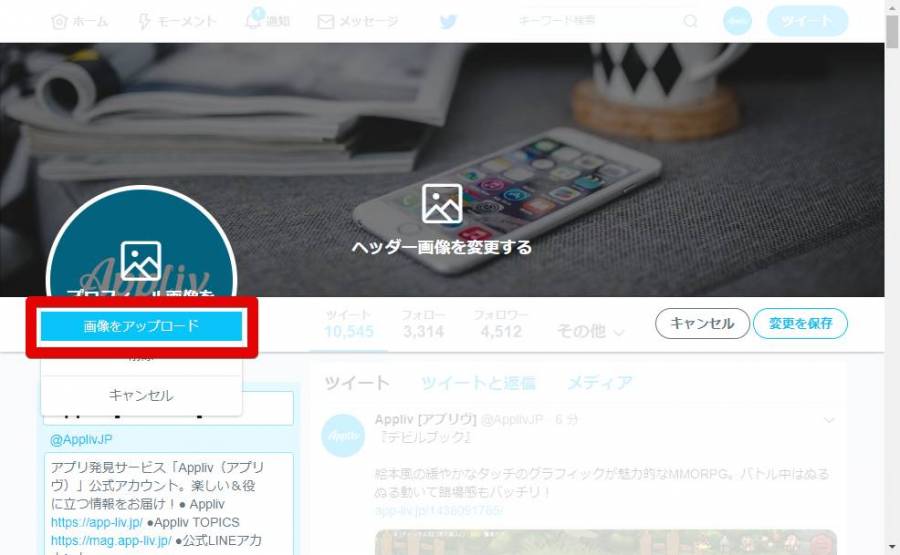
4.位置・サイズを変更して、切り取る部分を決める
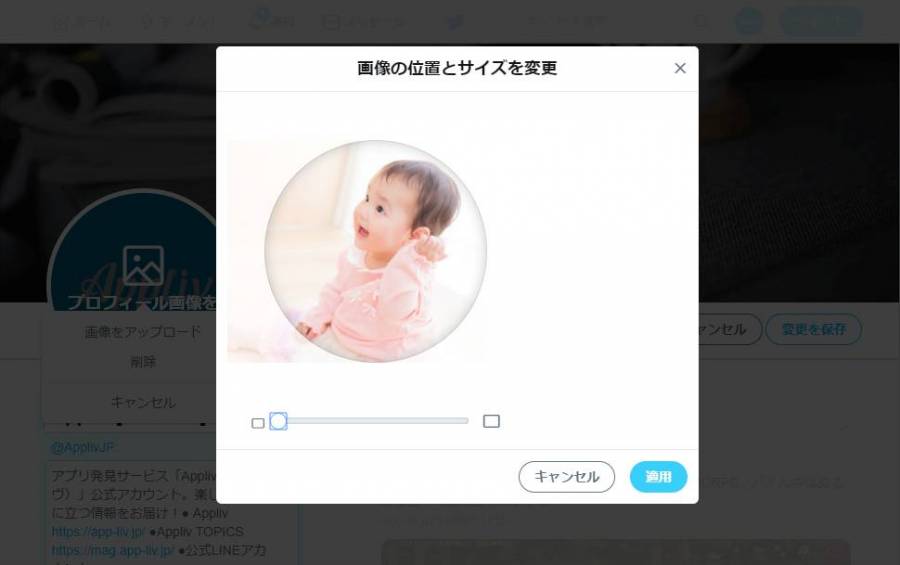
▲残念ながらスマホアプリと異なり、画像の回転、フィルター、スタンプなどは使えない。
5.「適用」をクリック
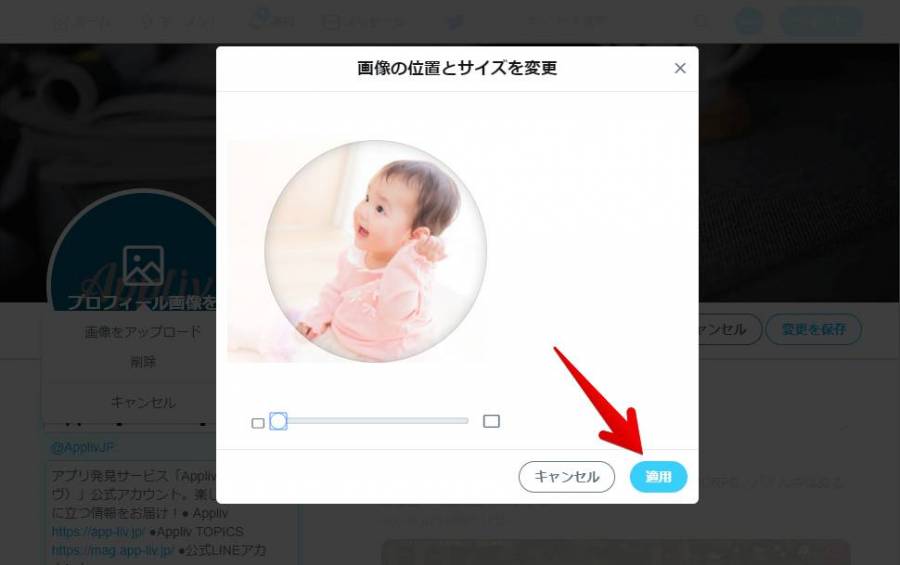
以上で変更完了です。プロフィール編集画面に戻って「変更を保存」をクリックしなくても、ここで「適用」をクリックした時点で変更が反映されるので注意しましょう。
おしゃれな丸アイコンを作る方法・おすすめアプリ
タイムラインで目立ちたいなら、写真加工アプリを使って丸型を活かしたアイコンを作ってみてはいかがでしょうか。
例えば定番加工アプリ『LINE Camera』には、丸型のフレームが用意されています。これを使えば、周りをレースで囲ったようなデザインや、ぼかしをかけたようなデザインに。

また『ClipCrop』というアプリでは、アルファベット、ハート、星など、もっと個性的なフレームが使えます。
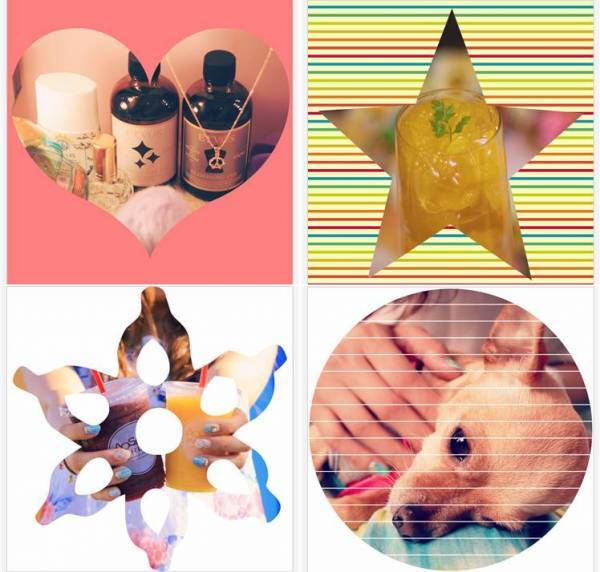
詳しくはこちらの記事をご覧ください。



